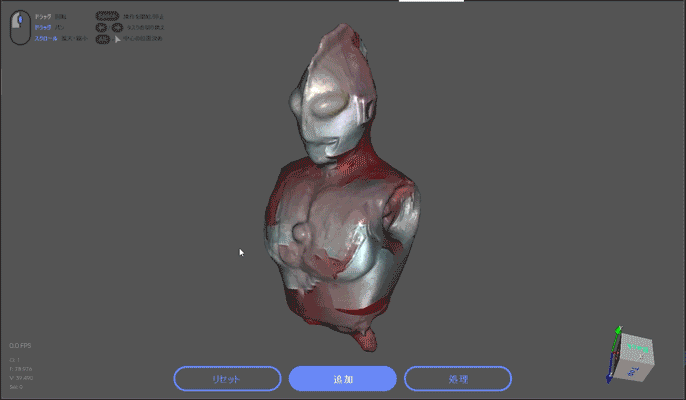
3Dスキャナー
3Dスキャナー Whale でフルカラースキャンに挑戦
前回は Whale のターンテーブルモードによる3Dスキャンを楽しみました。 https://homemadegarbage.com/whale02 ここではテクスチャを外部のカメラで撮ってフルカラースキャンに挑戦します。 WhaleはMakuakeにて予約販売中です (販売予定期間:2023...
3Dスキャナー Whale のターンテーブルモードでスキャン
前回はサンプル提供いただいた3Dスキャナー「Whale」の基本動作を確認しました。 https://homemadegarbage.com/whale01 ここでは3Dスキャナー「Whale」のターンテーブルモードを試してみましたので報告いたします。 WhaleはMakuake...
3Dスキャナー Whale を使ってみた
なんとCR-Scan Lizardに続き、3Dスキャナー「Whale」をサンプル提供していただきました!ありがとうございます!! 3Dスキャナー「Whale」を ありがたく使用させていただき、弊ブログにて使用法を勉強しながら色々報告できればと考えております。 WhaleはMaku...
3Dスキャナー CR-Scan Lizard で黒いサンプルをスキャン
前回はCR-Scan Lizardで取り込んだ3Dデータの加工の検討を実施しました。 https://homemadegarbage.com/cr-scan03 ここではスキャンの際に注意が必要であった黒いサンプルのスキャンについて報告いたします。 CR-Scan Lizard...
3Dスキャナー CR-Scan Lizard による3Dデータを加工してみた
前回は3Dスキャナー「CR-Scan Lizard」でハンドスキャンを楽しみました。 https://homemadegarbage.com/cr-scan02/ ここではスキャンして得た3Dデータの加工について検討します。 CR-Scan LizardはMak...
3Dスキャナー CR-Scan Lizard でハンドスキャン
前回はサンプル提供いただいたポータブル3Dスキャナー「CR-Scan Lizard」で生まれて初めての3Dスキャンを楽しみました。 https://homemadegarbage.com/cr-scan01 付属のターンテーブルを使用してスキャナ固定でスキャン実施しましたが ここでは手持ちでハ...
3Dスキャナー CR-Scan Lizard を使ってみた
なんとCreality社のポータブル3Dスキャナー「CR-Scan Lizard」をPR担当者様よりサンプル提供していただけちゃいました! 早速ありがたく使用させていただきましたので報告いたします!! CR-Scan LizardはMakuakeにて予約販売中です (2022/4...





